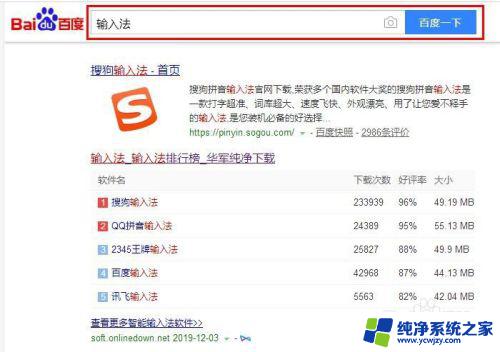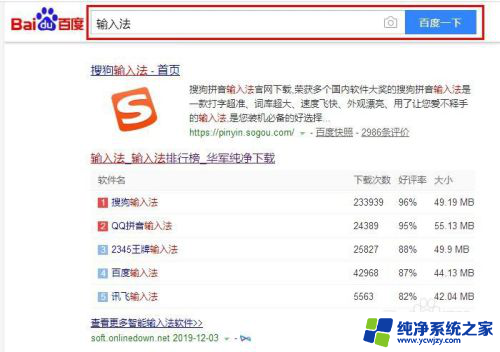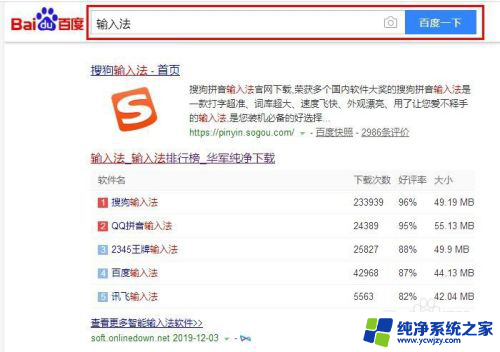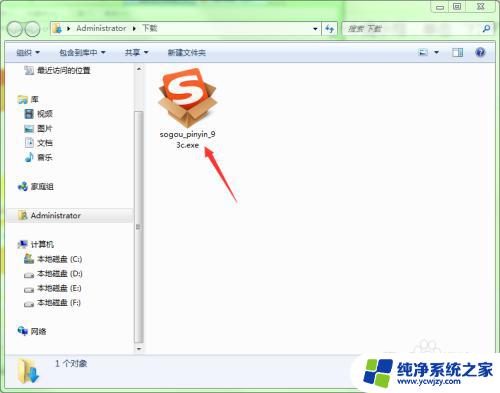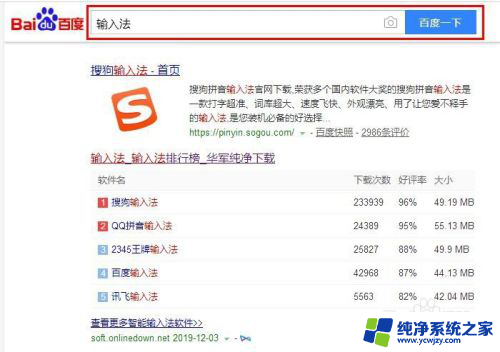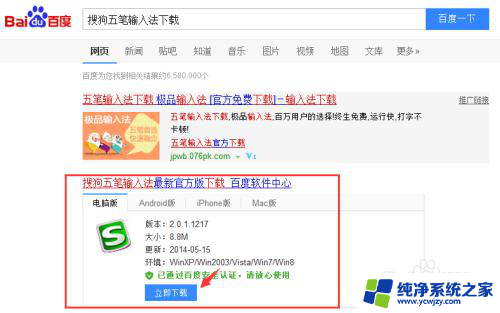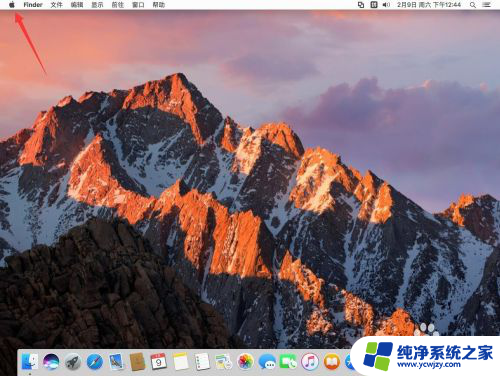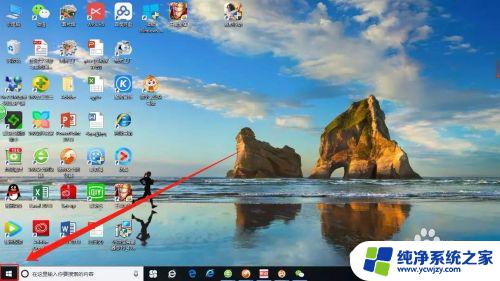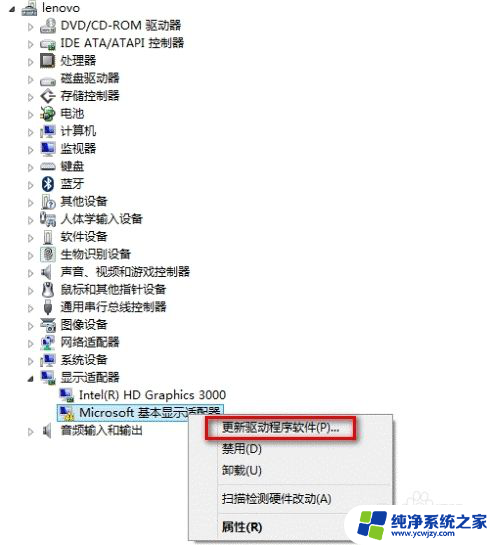电脑安装拼音输入法怎么安装 电脑上怎么下载输入法
电脑安装拼音输入法怎么安装,现代社会随着电脑的普及和应用,输入法成为我们日常生活中不可或缺的工具之一,拼音输入法作为最常用的输入法之一,更是受到广大用户的青睐。对于一些新手来说,电脑上如何安装拼音输入法、如何下载输入法等问题可能会让他们感到困惑。本文将为大家详细介绍电脑安装拼音输入法的方法以及如何在电脑上下载输入法,希望能够帮助大家解决这些问题。
方法如下:
1、在网页中搜索输入法。点击百度一下。开始搜索,如图所示:
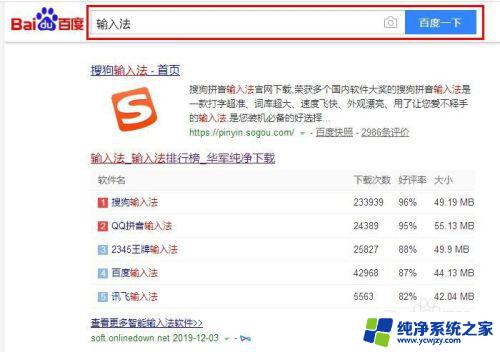
2、网页显示有多种输入法可供下载,点击查看更多输入法软件,可查看更多输入法,如图所示:
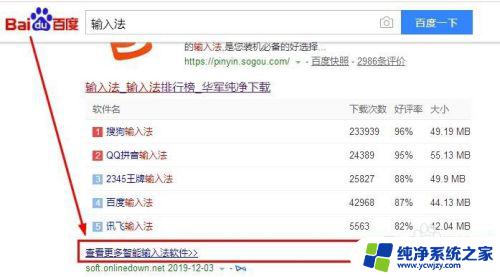
3、选择一款输入法,点击下载。如图所示:
(现小编以常用的一款输入法下载为例,其它输入法安装方法同样)
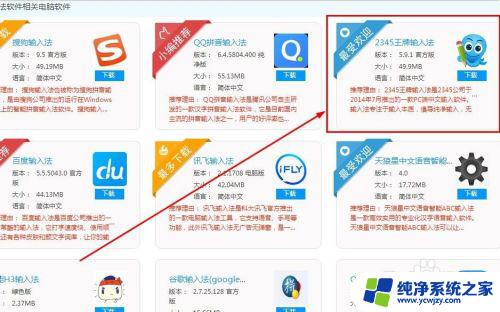
4、点击下载。如图所示:
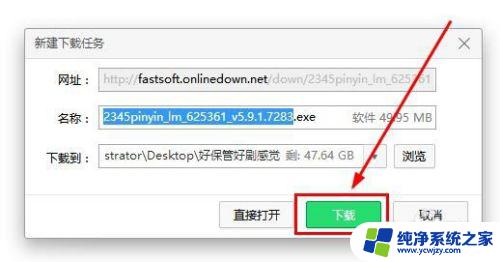
5.打开已下载好的文件夹。如图所示:
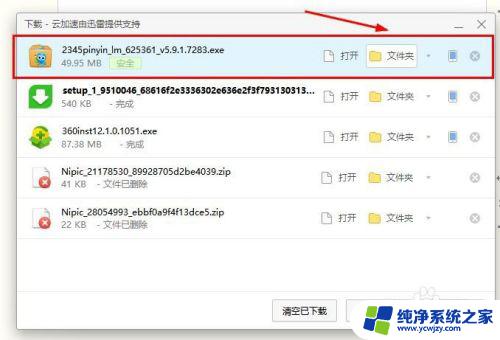
6、选择已下载好的输入法,双击鼠标左键开始安装。
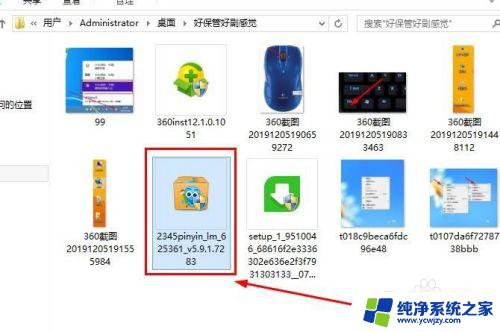
7、点击一键安装。
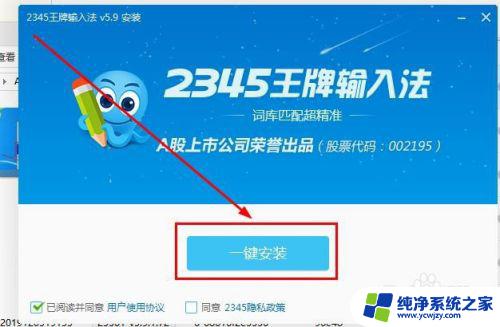
8、输入法正在安装中,请耐心等待至输入法安装完成。如图所示:
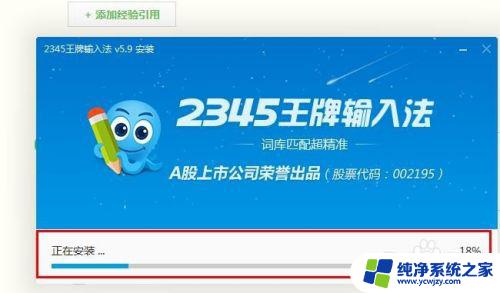
9.这时安装完成后的输入法会弹出设置提示页面,可直接关闭窗口或选择点击下一步完成输入法安装即可。如图所示:
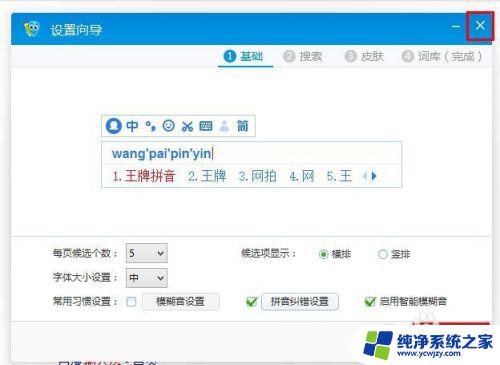
10、点击桌面右下方菜单栏的输入法图标,可查看到已安装好的输入法。如图所示:
注(切换输入法的快捷键为:shift+ctrl)
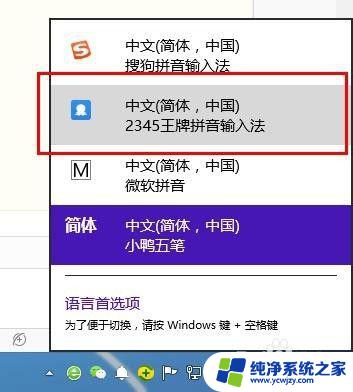
以上是电脑安装拼音输入法的全部内容,如果您遇到了这种情况,请按照小编的方法进行解决,我们希望这能为您提供帮助。